
Sadržaj:
- Autor John Day [email protected].
- Public 2024-01-30 08:05.
- Zadnja izmjena 2025-01-23 14:37.

Blažena bumbara koja širi zdravstvo internetom!
Napravit ćemo slatku pčelicu koja se kreće i govori vam zabavnu činjenicu ili izjavu podrške kada pritisnete gumb na robotskoj platformi za prijenos Remo.tv.
Robota možete pronaći upravo ovdje kada je na mreži!
Supplies
Potrošni materijal:
- Raspberry Pi
- Servo
- Pi Camera
- Adafruit NeoPixel prsten
- Felt
- Metalna žica
- Kuka i petlja
Alati:
- 3D štampač
- Igla i konac
- Ljepilo
Korak 1: Video zapis projekta
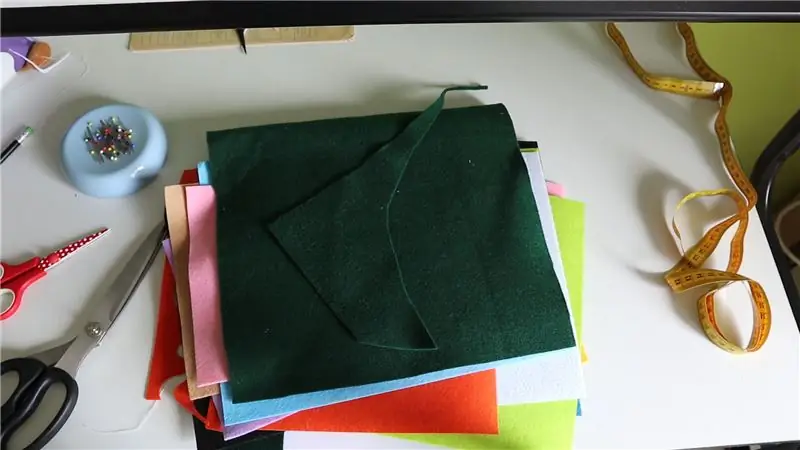

Korak 2: Šivanje bumbara i cvijeta


Prvi korak je stvaranje slatke male bumbarice! Napravili smo jedan od filca, inspirisan pčelom koji se pojavljuje u završnoj špici animirane serije Adventure Time.
Nacrtali smo pčelu na papir kako bismo imali predodžbu o svim dijelovima koji su nam potrebni, a ovo smo upotrijebili kao uzorak za izrezivanje komadića filca. Kad je rezanje završeno i bili smo zadovoljni cjelokupnim izgledom, ručno smo sašili pčelu.
Za izradu cvijeta u osnovi smo slijedili iste korake, prvo smo napravili papirnatu verziju, a zatim je koristili kao vodič za rezanje filca. Jedina razlika je bila u tome što smo mjerili dijelove kako bismo bili sigurni da se NeoPixel prsten lijepo uklapa u središnji dio cvijeta.
Korak 3: 3D štampanje


Slijedi 3D štampanje nekih dodatnih dijelova koje ćete kasnije koristiti. 3D štampali smo ove dvije stvari:
1. Prozirni poklopac za NeoPixel prsten za raspršivanje svjetla. STL datoteka za to se dodaje u privitku.
2. Svi dijelovi pretvoriti standardni servo u linearni pogon. Da bismo to učinili, koristili smo ovaj skup podijeljen na Thingiverse. Dodavanjem ovih dijelova u servo pretvarač okretanja serva pretvarate u bockajući pokret, koliko je to cool?
Korak 4: Zabavne činjenice i izjave podrške
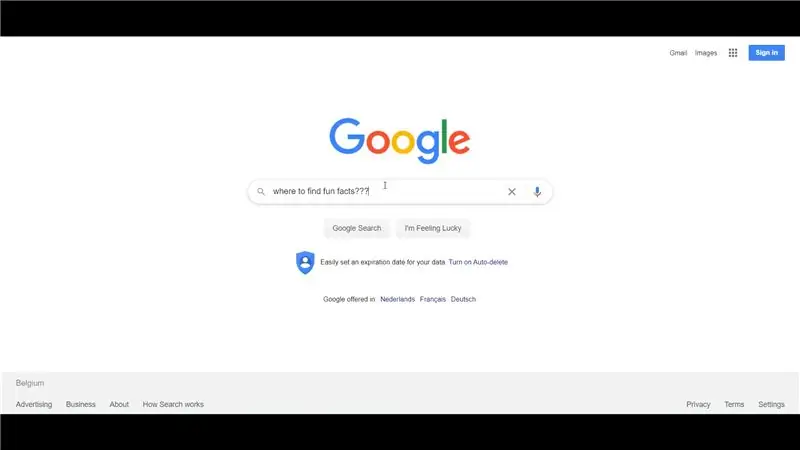
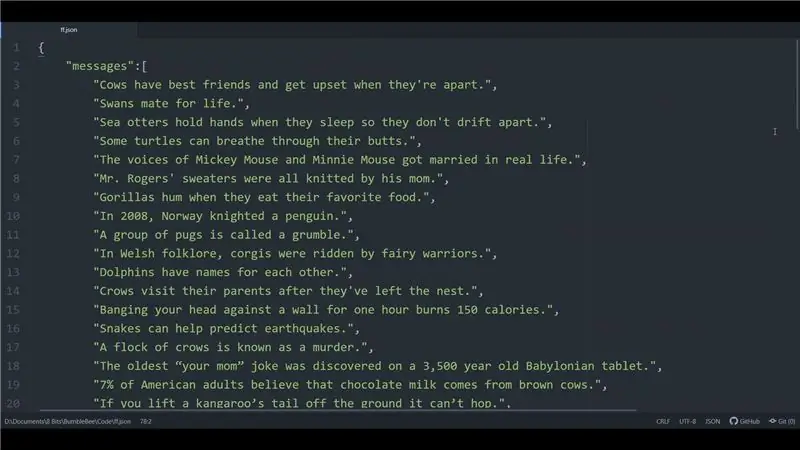
Naša će pčela podijeliti zabavne činjenice i izjave podrške s internetom, pa smo morali smisliti hrpu njih.
Nasmijali smo se pretražujući internet i dodali hrpu činjenica i izjava u dva JSON datoteke. Ako nikada prije niste radili s JSON -om, W3Schools ima prilično dobar uvod.
Imajte na umu da nijednu od ovih činjenica nismo točno provjerili, samo smo odabrali hrpu koja je zvučala zabavno, stoga imajte na umu da nismo sigurni koliko su istinite …
Korak 5: Servo



Da bismo pčelu pokrenuli, pričvrstit ćemo je na servo. Prvo što želite učiniti je pričvrstiti 3D štampane dijelove za linearni pogon na servo, kako je prikazano na slikama na Thigiverseu.
Dodali smo traku kuke i omče na stražnju stranu pčele i na štapić od slatkiša. Zatim smo zalijepili drugu stranu štapića za sladoled na kraj štapa linearnog pokretača. Na ovaj način, pčela će imati dovoljno prostora za kretanje i možete je postaviti na nekoliko različitih načina.
Koristit ćemo Raspberry Pi za upravljanje servo pogonom. Evo sjajnog vodiča za početak upravljanja servo pogonima pomoću Raspberry Pi.
Korak 6: NeoPixel prsten




Kako bismo dodali malo svjetline našem projektu, stavili smo Adafruit NeoPixel u središte našeg cvijeta. Kada pritisnete dugme na Remo. TV, naša bumbar će se pomeriti i cvet će zasvetliti u nasumičnoj boji duge!
Kôd koji smo koristili za odabir boja dodaje se sljedećem koraku (korak 6), gdje postavljamo Remo. TV.
Sve što trebate znati o kontroliranju NeoPixela možete pronaći ovdje u Adafruit NeoPixel Überguideu!
Koristili smo probijač za tkaninu da napravimo malu rupu u sredini cvijeta za žice NeoPixel prstena. Na kraju, ali ne i najmanje važno, postavili smo prozirnu kupolu koju smo 3D odštampali iznad nje kako bi raspršila svjetlost.
Korak 7: Remo. TV

Koristili smo Remo. TV da kontroliramo internet bumbara. Pratili smo ovaj vodič na GitHubu o tome kako postaviti vlastitog robota.
Da bismo naš bumbar učinili ono što želimo, dotjerali smo kôd u datoteci none.py i dodali dvije JSON datoteke, jednu sa zabavnim činjenicama, a drugu s izjavama podrške. Ukratko, kod radi sljedeće:
Kada pritisnete tipku "zabavna činjenica" ili "izjava podrške" na Remo. TV -u, slučajna zabavna činjenica ili izjava podrške odabire se iz JSON datoteka i prikazuje u chat sobi, NeoPixel prsten svijetli u jednoj od boja duge, a servo se okreće tjerajući bumbara da se kreće naprijed -nazad.
Kôd za ovo je u privitku, ali nažalost JSON nije dopušten:(
Korak 8: Sastavite sve

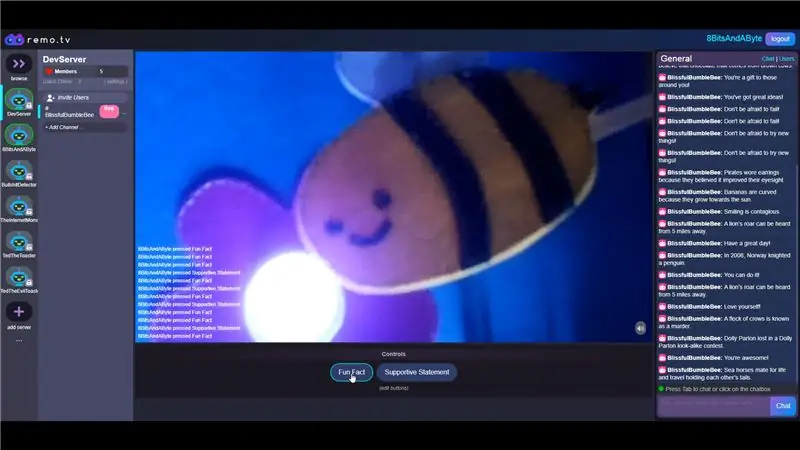

Posljednji korak, vrijeme je za sastavljanje svih zasebnih malih dijelova u jedan veliki radni projekt.
Blaženog bumbara smo smjestili u ormar za skladištenje, pored našeg internetski kontroliranog koronavirusa (da, znamo, ovaj hobi izgradnje robota kontroliranih internetom pomalo izmiče kontroli …).
Postavka se sastoji od:
- Jedan komad plavog filca na dnu, za stvaranje lijepe pozadine.
- Cvijet sa NeoPixel prstenom i prozirnom kupolom postavljen je dolje lijevo.
- Na gornjoj desnoj strani nalazi se servo sa linearnim aktuatorom i bumbarkom. Da bismo ga zadržali na mjestu, zalijepili smo servo na dno ormara.
- Za prijenos uživo robota, Pi kamera je pričvršćena na Raspberry Pi i držana je za pogled iz ptičje perspektive.
- Svi dijelovi su priključeni na Raspberry Pi 4 koji razgovara sa Remo. TV i orkestrira cijelu stvar.
Tadaa! Evo ga, slatka mala bumbarka koja cijelim zdravljem širi internet! Šta biste više mogli poželjeti?
Preporučuje se:
Kako: Instaliranje Raspberry PI 4 bez glave (VNC) sa Rpi-imagerom i slikama: 7 koraka (sa slikama)

Kako: Instaliranje Raspberry PI 4 Headless (VNC) s Rpi-imagerom i slikama: Planiram koristiti ovaj Rapsberry PI u hrpi zabavnih projekata na svom blogu. Slobodno provjerite. Htio sam se vratiti korištenju svog Raspberry PI -a, ali nisam imao tipkovnicu ili miš na novoj lokaciji. Prošlo je dosta vremena od postavljanja maline
Kako napraviti brojač koraka?: 3 koraka (sa slikama)

Kako napraviti brojač koraka?: Nekada sam se dobro snašao u mnogim sportovima: hodanje, trčanje, vožnja bicikla, igranje badmintona itd. Volim jahanje da bih brzo putovao. Pa, pogledaj moj trbušni trbuh … Pa, u svakom slučaju, odlučujem ponovo početi vježbati. Koju opremu treba pripremiti?
Brojač koraka - Mikro: Bit: 12 koraka (sa slikama)

Brojač koraka - Micro: Bit: Ovaj projekat će biti brojač koraka. Za mjerenje koraka koristit ćemo senzor akcelerometra koji je ugrađen u Micro: Bit. Svaki put kada se Micro: Bit protrese, broju ćemo dodati 2 i prikazati ga na ekranu
Atari Punk konzola s bebom Sekvencer za 8 koraka: 7 koraka (sa slikama)

Atari Punk konzola sa Baby Step Sequencer-om: Ova srednja verzija je sve-u-jednom Atari Punk Console i Baby 8 Step Sequencer koju možete glodati na stolnoj PCB glodalici Bantam Tools. Sastoji se od dvije ploče: jedna je ploča korisničkog sučelja (UI), a druga je pomoćna bo
Kako rastaviti računar jednostavnim koracima i slikama: 13 koraka (sa slikama)

Kako rastaviti računar jednostavnim koracima i slikama: Ovo uputstvo o tome kako rastaviti računar. Većina osnovnih komponenti je modularna i lako se uklanja. Međutim, važno je da se oko toga organizirate. To će vam pomoći da izbjegnete gubitak dijelova, a također i prilikom ponovnog sastavljanja
